
WISO MeinBüro Test: Was kann die Buchhaltungs-Software?
Rechnungen, Bilanzen und Steuern: Auch kleine Unternehmen und Freiberufler haben so einige verwalterische Pflichten, die einem – besonders zu Beginn – um den Verstand bringen können. Doch mit der richtigen Buchhaltungssoftware ist es gar nicht so schwierig, Ordnung ins bürokratische Chaos zu bringen.
WISO MeinBüro ist eine All-in-One Software, mit der Sie Ihre Büroarbeit digitalisieren können. Ob wir unsere Buchhaltung damit erledigen würden, erfahren Sie in unserem Test.

Was ist WISO MeinBüro?
WISO MeinBüro* ist eine umfangreiche, All-in-one-Bürosoftware aus dem Hause buhl. Sie ist für Unternehmen und Freiberufler aller Branchen und Hintergründe geeignet und durch ihren modularen Aufbau einfach an unterschiedliche, geschäftliche Bedürfnisse anpassbar. Heute ist sie bei mehr als 55,000 Nutzern im Einsatz.
Grundsätzlich gibt es zwei Versionen von WISO MeinBüro: ein webbasiertes Programm und eine herunterladbare Desktop-Version. Die erste Option ist etwas agiler und ermöglicht im Web und mobil den Zugriff von überall aus, während die zweite Option etwas umfangreichere Funktionen bietet. Wir testeten Wiso MeinBüro Web, gehen im Test aber auch auf die Funktionen der Desktop-Version ein.
WISO MeinBüro Test
großer Funktionsumfang
weitestgehend intuitive Bedienung
gute Auswahl an Schnittstellen und Erweiterungen
hoher Grundpreis und konfuse Tarif-Politik
viele Funktionen hinter der Bezahlschranke
langsamer Support
Einrichtung & Bedienung
Sie können alle Versionen von WISO MeinBüro Web kostenlos 14 Tage lang testen (bei der Desktop-Version sind es sogar 30 Tage). Dafür benötigen Sie nur einen Account, den Sie ohne Angabe von Zahlungsdaten mit Ihrer E-Mail-Adresse und einem Passwort erstellen können.
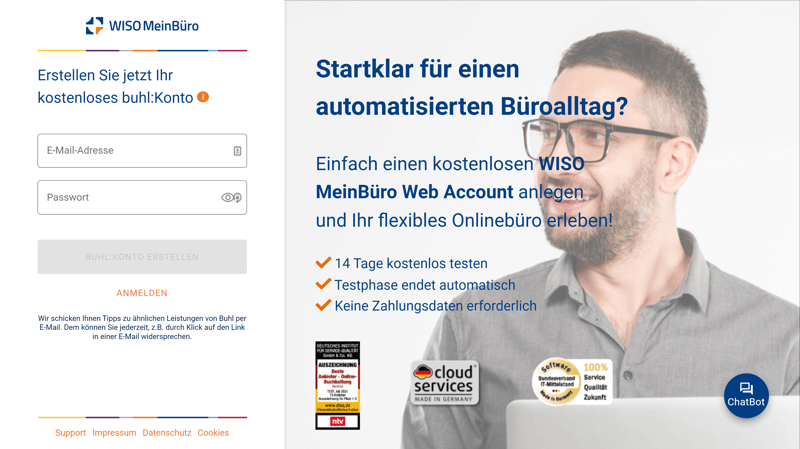
Sie können WISO MeinBüro kostenlos ausprobieren, um zu sehen, ob Ihnen die Software gefällt.
Nach dem ersten Login müssen Sie ein paar Angaben zu sich und Ihrer Tätigkeit machen. Wählen Sie Ihre Branche, die Anzahl der Nutzer und geben Sie an, ob Sie Umsatzsteuer ausweisen oder nicht.
Wenn Sie die Features des Programms erst einmal in einer Art Buchhaltungs-Sandkasten testen möchten, können Sie das Programm zudem im Demo-Modus starten. Dabei füllt WISO MeinBüro Ihr digitales Office mit einigen Beispieldaten, anhand derer Sie die Funktionen und Einstellungen ausprobieren können.
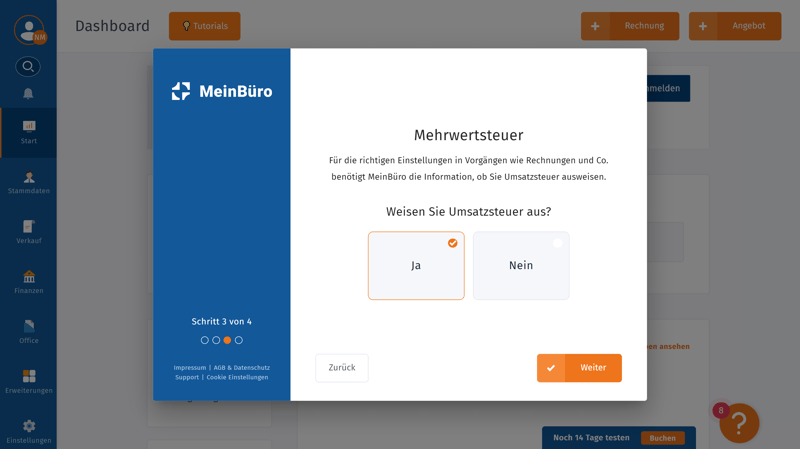
Beantworten Sie zunächst ein paar grundlegende Fragen über Ihr Unternehmen.
Übersichtliches Dashboard
Sie landen schließlich im WISO-Dashboard. Dort findet man sich recht schnell zurecht: Auf der Startseite erwartet Sie eine Übersicht Ihrer aktuellen Aufgaben, ein Zuletzt verwendet-Modul, eine Umsatz- und Ausgabenstatistik sowie offene Rechnungen und Angebote.
Im Navigationsmenü von WISO MeinBüro finden Sie – neben der Suchfunktion, den Benachrichtigungen und Ihrem Account-Profil – sieben Menüpunkte:
Start: Hier gelangen Sie stets zurück zum Dashboard bzw. Ihrer Startseite, und zu Ihren Aufgaben.
Stammdaten: Hier können Sie Kunden, Lieferanten und Artikel verwalten, und bei Bedarf Daten aus externen Quellen importieren.
Verkauf: Rechnungen, Angebote, Aufträge, Lieferscheine & Co.: Hier finden Sie alles Wichtige für den Verkauf.
Finanzen: Finanz- und Steuerthemen, von der EÜR bis zur Umsatzsteuervoranmeldung, werden hier gemanagt.
Office: In Ihrem digitalen Büro hinterlegen Sie wichtige Dokumente wie Belege, Verträge oder Rechnungseingänge.
Erweiterungen: Sie können unterschiedliche Tools und Erweiterungen in WISO MeinBüro integrieren, die Sie hier aufgelistet finden.
Einstellungen: In den Einstellungen finden Sie alles, was sonst nirgends untergekommen ist: Sie können beispielsweise Ihr Konto verwalten, Angaben zum Unternehmen bearbeiten oder hinzufügen und individuelles Briefpapier hochladen.
Neue Rechnungen und Angebote erstellen Sie per Klick auf die Buttons oben rechts. Im Hauptmenü links navigieren Sie zwischen den verschiedenen Bereichen und Funktionen von WISO MeinBüro. Eine Suchfunktion gibt es natürlich ebenfalls.
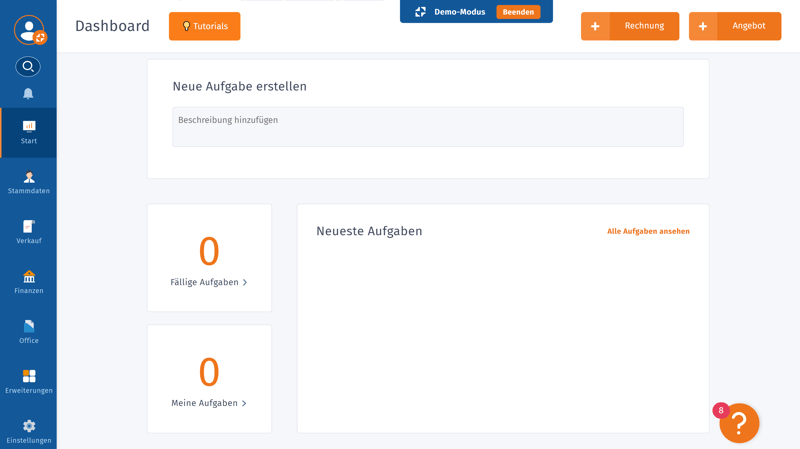
Das Dashboard von WISO MeinBüro ist logisch strukturiert.
Wenn Sie von einem anderen Buchhaltungs-Programm wechseln oder bereits Datensätze zu Ihren Kunden, Lieferanten und Produkten angelegt haben, können Sie jene unter Stammdaten > Datenimport importieren.
Mobile Nutzung
Sie können WISO MeinBüro mit der zugehörigen App natürlich auch am Smartphone nutzen. Alles Wichtige ist auch hier möglich: Rechnungen und Angebote erstellen, Aufgaben hinzufügen, neue Kunden anlegen, etc. Die Benutzeroberfläche ist für Mobilgeräte optimiert und intuitiv.
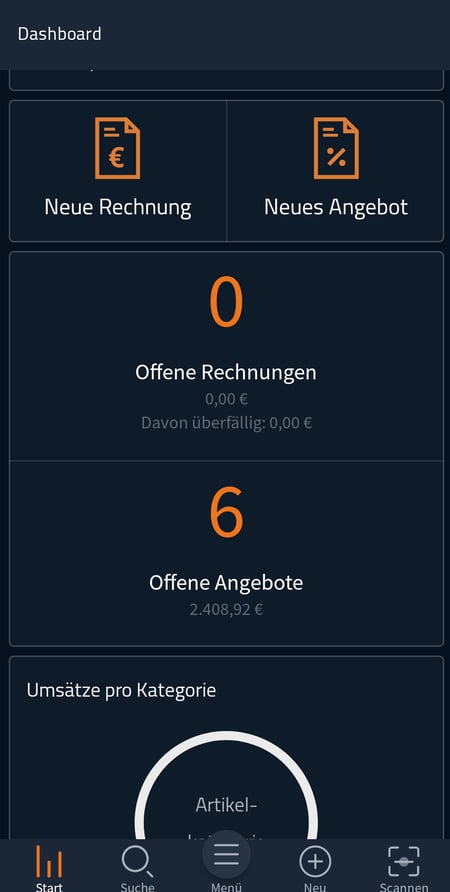
Mit der Smartphone-App von WISO MeinBüro können Sie auch unterwegs Rechnungen erstellen.
Solides Bedienkonzept, träge Umsetzung
Negativ fällt eigentlich nur auf, dass die Eingabefelder manchmal etwas träge sind und nicht so schnell reagieren, wie gewünscht. Wenn man nur schnell einen neuen Kunden hinzufügen oder eine Rechnung schreiben möchte, können diese verschwendeten Sekunden etwas Frust aufkommen lassen.
Insgesamt überzeugt WISO MeinBüro mit einem auf Desktops, Tablets und Mobilgeräten runden Bedienkonzept, das das komplexe Thema Buchhaltung auch für Einsteiger greifbar und verständlich macht. Was man mit dem Programm nun alles anstellen kann, sehen wir uns im nächsten Abschnitt an.
Rechnungsfunktionen
Bevor Sie Ihre ersten Rechnungen schreiben, sollten Sie zunächst Ihre Kunden anlegen. Die können Sie bequem unter Stammdaten > Kunden erstellen, um sie später bei der Rechnungsstellung nur noch auswählen zu müssen.
Kunden- und Produktverwaltung mit WISO MeinBüro
Dort gibt es zwei Kategorien: Firmen- und Privatkunden. Im Kundenprofil können Sie alle notwendigen Angaben zum Kunden machen: Rechnungs- und Lieferadressen, Kontaktdaten und Umsatzsteuer-ID. Außerdem können Sie Ihren Kunden eine Kundennummer zuweisen, sie in verschiedene Kategorien einteilen, Kontaktpersonen hinzufügen und ein paar Konditionen festlegen – beispielsweise Rabatte auf Listenpreise.
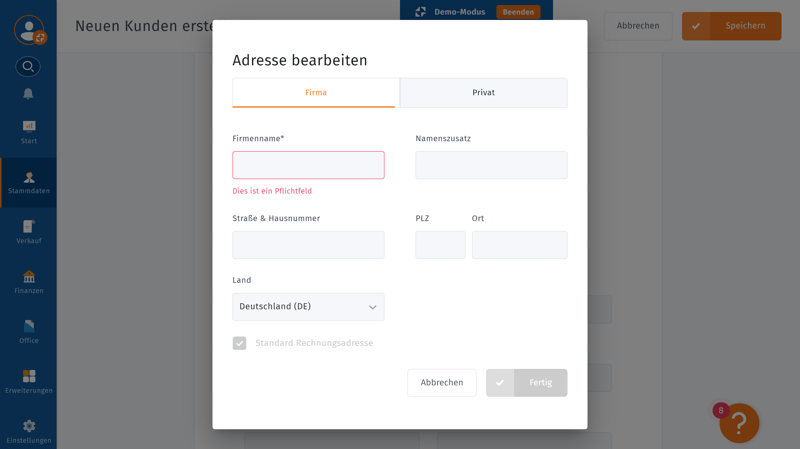
Legen Sie zunächst Kunden an, die Sie später bei der Rechnungsstellung auswählen können.
Wenn Sie die Rechnungserstellung besonders einfach machen möchten, können Sie Ihre angebotenen Leistungen und Produkte vorab unter Stammdaten > Artikel anlegen und als Positionen speichern. Hierbei kann es sich um konkrete, physische Artikel handeln, die ein Artikelbild haben und in Stückzahlen, Kilogramm oder Quadratmetern gemessen werden, oder auch um Dienstleistungen, die pro Stunde kosten.
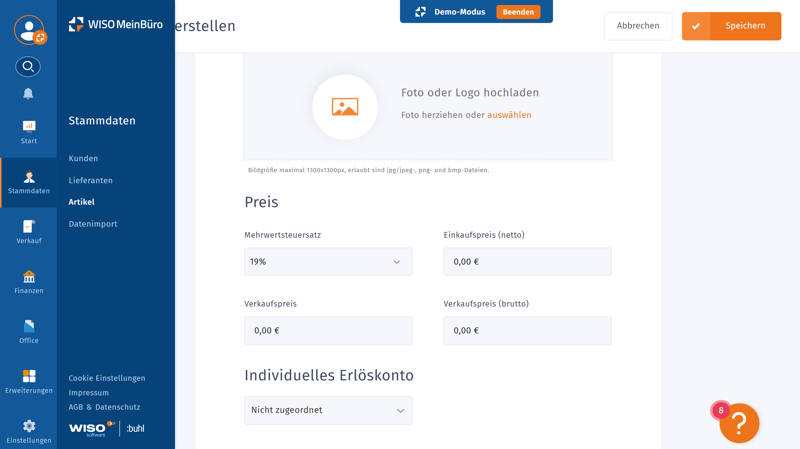
Auch Produkte, die Sie als Rechnungspositionen nutzen können, lassen sich erstellen.
Rechnung schreiben
Die eigentliche Rechnung schreiben Sie nun unter Verkauf > Rechnungen > Neu, oder mit einem Klick auf den Button + Rechnung im Dashboard. Jetzt können Sie entweder Kunden und Positionen hinzufügen, die bereits in den Stammdaten gespeichert sind, oder neue Datensätze anlegen (die Sie auch direkt in den Stammdaten speichern können).
Wenn Sie fertig sind, klicken Sie auf Speichern, um einen Entwurf der Rechnung zu sehen. Wenn alles passt, klicken Sie oben rechts auf Abschließen. Im Anschluss können Sie Ihre Rechnung per E-Mail, aber auch per Post versenden.
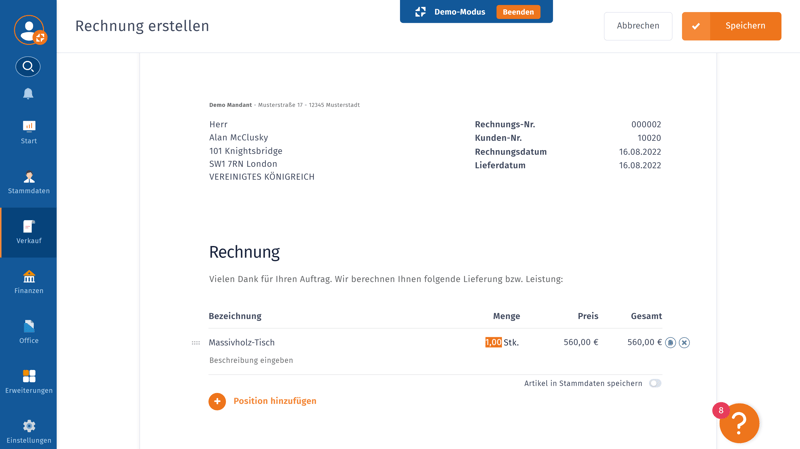
Die Rechnungsstellung geht schnell von der Hand.
Es ist natürlich ebenfalls möglich, vorab Angebote zu erstellen, die Sie anschließend ganz einfach in eine Rechnung umwandeln. Sie finden die Funktion unter Verkauf > Angebote.
Zusätzliche Funktionen
Zusätzlich zu diesen Grundfunktionen gibt es einige Extra-Features, die nicht in allen Tarifen der MeinBüro-Software verfügbar sind. Dazu zählen:
Zeiterfassung: Mit der Zeiterfassung können Sie die pro Kunden aufgewendete Zeit dokumentieren und diese Zeitaufwände mit wenigen Mausklicks direkt in eine Rechnung übernehmen. Die Funktion ist bei WISO MeinBüro Web erst ab dem Paket S erhältlich.
Abo-Rechnungen: Auch wiederkehrende Zahlungen, beispielsweise bei Abo-Rechnungen, können Sie ab dem Paket S einrichten.
Automatische Mahnungen: Ab dem Paket M können Sie die automatische Mahnung einrichten, die Ihre Kontaktperson beim Kundenunternehmen benachrichtigt, wenn eine Bezahlung überfällig ist.
Mehrsprachige Rechnungen: Mehrsprachige Rechnungen sind mit WISO MeinBüro Web nicht möglich, sondern nur in der Desktop-Version.
Erweiterte Formatierungsfunktionen: Wenn Sie Ihre Rechnungen umfassender formatieren möchten, beispielsweise mit Zwischensummen, Trennlinien und Alternativpositionen, müssen Sie ebenfalls zur Desktop-Version greifen.
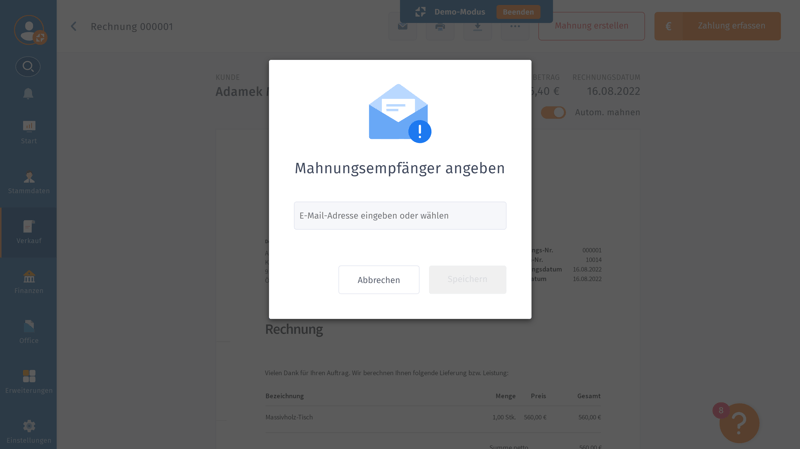
Erinnern Sie Ihre Kunden automatisch mit Mahnung an zu spät beglichene Rechnungen.
Nicht unterstützt wird die Erstellung von Rechnungen in anderen Währungen. Und gerade bei der Rechnungsstellung fällt auch die Performance des Programms ins Gewicht: Lange Ladezeiten sorgen manchmal für Frust, besonders wenn man mehrere Rechnungen infolge schreiben möchte. Insgesamt waren wir mit den Rechnungs-Funktionen des Programms trotzdem zufrieden.
Buchhaltungsfunktionen
Die meisten Buchhaltungsfunktionen finden Sie im Untermenü Finanzen. Hier können Sie Ihre Bankkonten verknüpfen, um alle Kontobewegungen und -stände an einer Stelle zu sehen. WISO MeinBüro unterstützt dabei viele deutsche Banken, sowie die Zahlungsdienste PayPal, Shopify Payments und Klarna. Offline-Konten können Sie ebenfalls hinzufügen.
Sie können (ab dem Paket S) MeinBüro mit dem Online-Banking Ihrer Bank verbinden, um Ihre Konten direkt in MeinBüro zu verwalten. Wenn Sie mehr als zwei Online-Konten verwalten und zusätzliche Funktionen nutzen möchten, beispielsweise Sammel- und EU-Überweisungen (SEPA), ist jedoch das kostenpflichtige Zusatzmodul Finanzen+ erforderlich.
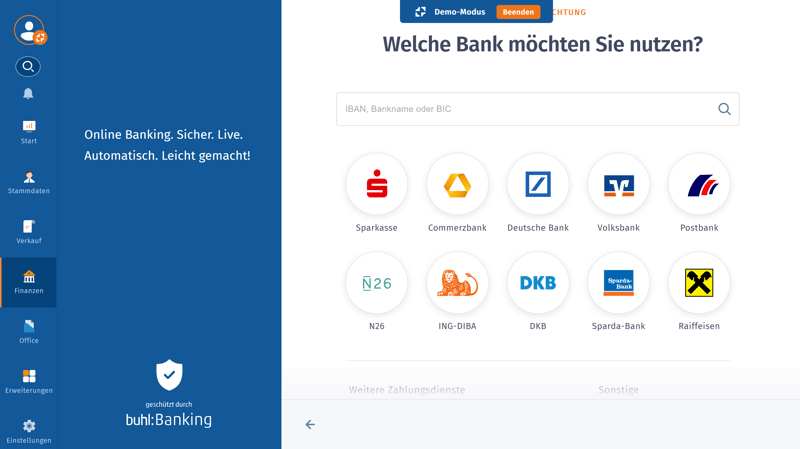
WISO MeinBüro unterstützt die meisten deutschen Banken.
Belegverwaltung mit WISO MeinBüro
Ihre Ausgaben verwalten Sie im gleichnamigen Menüpunkt. Hier können Sie Belege buchen und neue Ausgaben erstellen, die bestehenden Kunden und Lieferanten zuweisen. Leider muss jeder Beleg einzeln gebucht werden, mehrere Buchungen gleichzeitig sind nicht möglich.
WISO MeinBüro unterstützt die DATEV-Standardkontenrahmen SKR03 und SKR04. Sie finden alle zugehörigen Kategorien, indem Sie im Fenster Kategorie, beispielsweise in der Eingabemaske einer neuen Ausgabe, auf Steuerkonten-Liste öffnen klicken. Hier können Sie Favoriten auswählen, die künftig im Dropdown-Menü angezeigt werden.
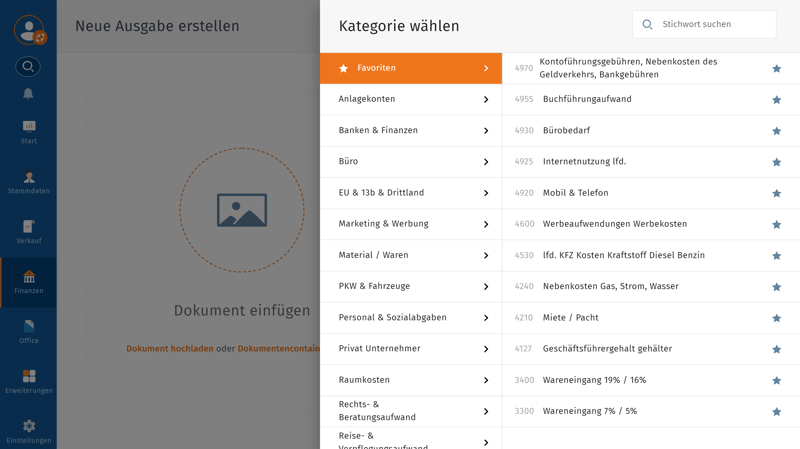
WISO MeinBüro arbeitet mit den beliebten Kontenrahmen SKR03 und SKR04.
Falls Sie eine Bargeldkasse führen, wird jene im Kassenbuch angezeigt. WISO MeinBüro empfiehlt an dieser Stelle jedoch das POS-System MeinBüro Kasse. Jenes können Sie erst ab dem S-Paket nutzen, und bei MeinBüro S und M sind Sie jeweils auf eine Kasse beschränkt. Wer mehr möchte, muss das Kassenmodul kostenpflichtig dazubuchen.
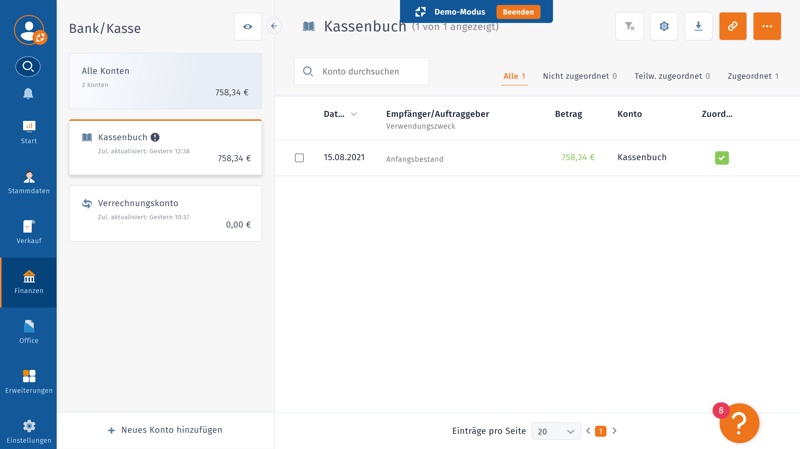
WISO MeinBüro verfügt auch über eine Kassenbuch-Funktion, mit der Sie Ihre Bargeld-Geschäfte verwalten.
Eine Übersicht über Ihre Ein- und Ausgaben finden Sie unter Finanzen > Einnahmen/ Ausgaben. Ihre Einnahmenüberschussrechnung (EÜR) können Sie automatisiert unter Finanzen > Auswertungen erstellen lassen, wobei Sie Jahr, Intervall und Zeitraum frei festlegen können. Wenn Sie jährliche EÜR erzeugen möchten, wählen Sie den Zeitraum Dezember und aktivieren Sie die Option kumuliert.
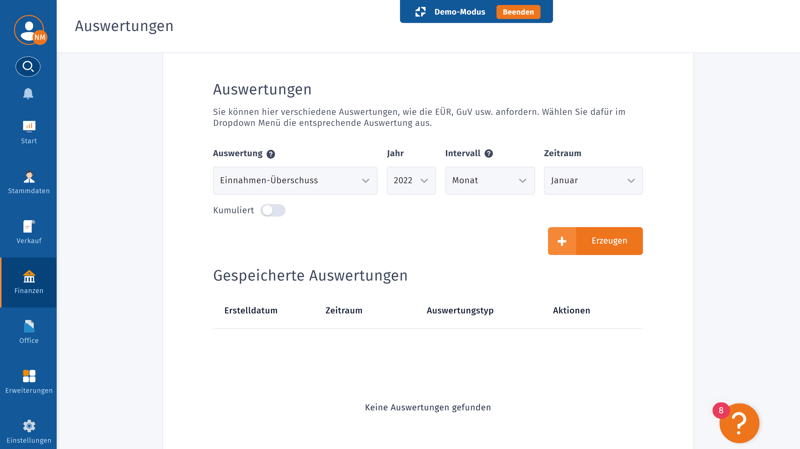
Eine EÜR ist mit WISO MeinBüro schnell erstellt.
Ihre Umsatzsteuervoranmeldung können Sie mit WISO MeinBüro als XML-Datei erzeugen und anschließend via ELSTER ans Finanzamt weiterleiten. Dafür wählen Sie unter Finanzen > Ust-Voranmeldung den Zeitraum für die Voranmeldung aus und klicken auf „UStVA erstellen“.
Eine Betriebswirtschaftliche Auswertung (BWA) oder eine Gewinn- und Verlustrechnung (GuV) können Sie mit WISO MeinBüro nicht anfertigen. Wenn Sie zur doppelten Buchführung verpflichtet sind oder ein Programm suchen, das mit Ihrem Unternehmen mitwächst, könnten Sie bei Konkurrenten wie lexoffice oder sevDesk besser aufgehoben sein.
Insgesamt bietet WISO MeinBüro auch bei der Buchhaltung einen großen Funktionsumfang, wobei einige Features nur mit kostenpflichtigen Zusatzmodulen wirklich ausgereizt werden können. Zudem eignet sich die Software eher für kleinere Unternehmen und Freiberufler, die keine Bilanz benötigen, oder für Nutzer, die alle damit verbundenen Auswertungen ihrem Steuerberater überlassen.
Schnittstellen, Erweiterungen und zusätzliche Funktionen
WISO MeinBüro bietet einige Schnittstellen, mit denen Sie die Funktionen der Buchhaltungssoftware noch erweitern und ergänzen können. Dazu zählen:
DATEV-Export und DATEV-Schnittstelle: Natürlich können Sie Ihre Buchführungsdaten im DATEV-Format exportieren, um Ihrem Steuerberater die Arbeit zu erleichtern. Mit den DATEV-Cloud-Services können Sie Daten auch direkt in die DATEV-Cloud übertragen. Um die erweiterte DATEV-Schnittstelle zu nutzen, müssen Sie aber das kostenpflichtige DATEV-Modul buchen.
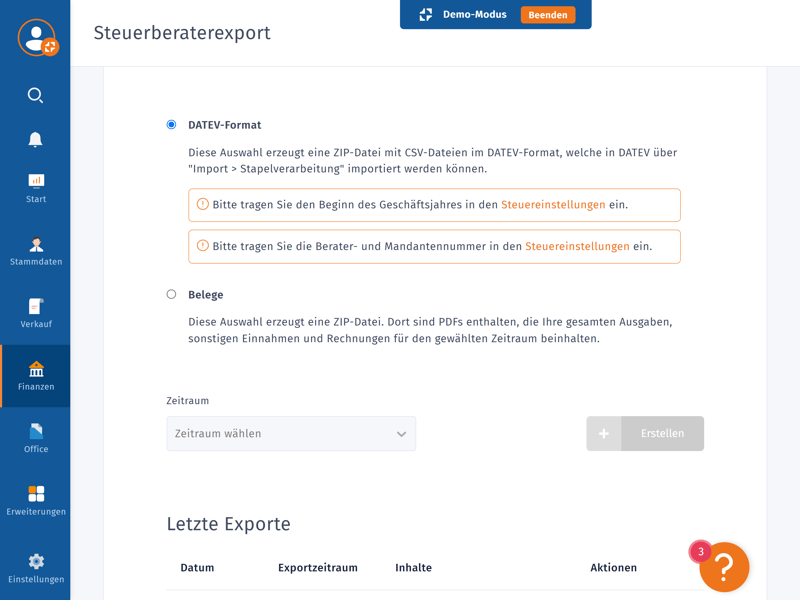
Mit dem DATEV-Export geben Sie wichtige Informationen der vorbereitenden Buchhaltung an Ihren Steuerberater weiter.
Steuerberater-Zugang: In allen Tarifen können Sie Ihrem Steuerberater Zugang den nötigen Zugang geben.
Shopify- und WooCommerce-Schnittsellen für Warenwirtschaft: Durch die Einbindung der Shopsysteme können Sie Verkäufe und dazugehörige Bestelltätigkeiten direkt bei WISO MeinBüro verwalten. Sie können also beispielsweise nach einem Kauf über Shopify Lieferscheine und Rechnungen zu Ihren Bestellungen anfertigen. Ab den Tarifen S und M ist jeweils ein Shop integriert, mehr kosten extra.
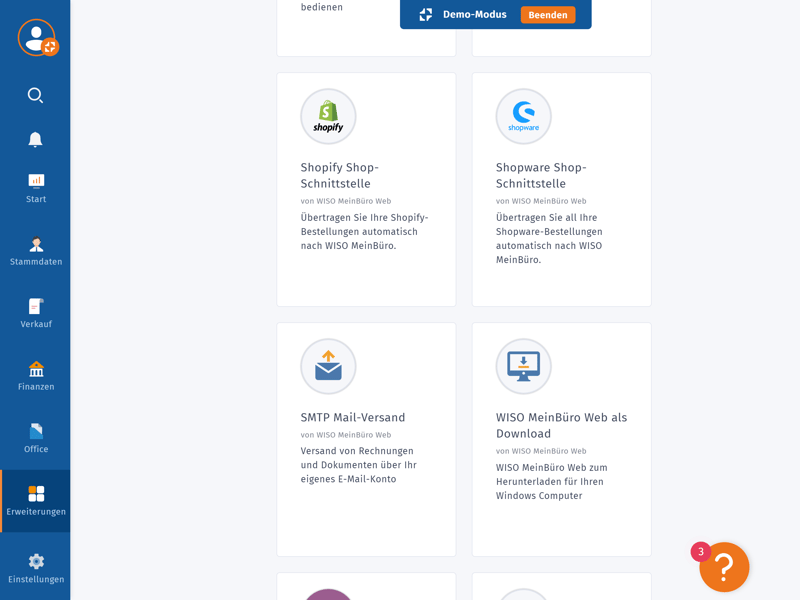
Es gibt eine solide Auswahl an Erweiterungen.
POS-System MeinBüro Kasse: MeinBüro Kasse verwandelt Smartphones und Tablets in POS-Systeme. Alle Buchungen und Vorgänge werden dabei automatisch in der MeinBüro-Buchhaltung erfasst.
E-Mails: Sie können Ihr eigenes E-Mail-Konto mit WISO MeinBüro Web verbinden und darüber Rechnungen verschicken. Somit können Sie in der E-Mail-Kommunikation über WISO MeinBüro Ihre eigene E-Mail-Domain und E-Mail-Einstellungen verwenden.
WISO MeinBüro bietet eine solide Anzahl an Erweiterungen und Schnittstellen.
Dokumentation & Support
Auf der WISO MeinBüro-Website finden Sie im Bereich Service ein Handbuch, in dem die grundlegenden Funktionen von WISO MeinBüro erklärt werden. Die Hilfeartikel werden in Themenbereiche für Anfänger und Fortgeschrittene unterteilt. Leider gibt es nur eine „allgemeine“ Suchfunktion auf der Website, keine gesonderte Suche im Hilfebereich. Das macht es etwas schwieriger, schnell zum richtigen Thema zu gelangen.
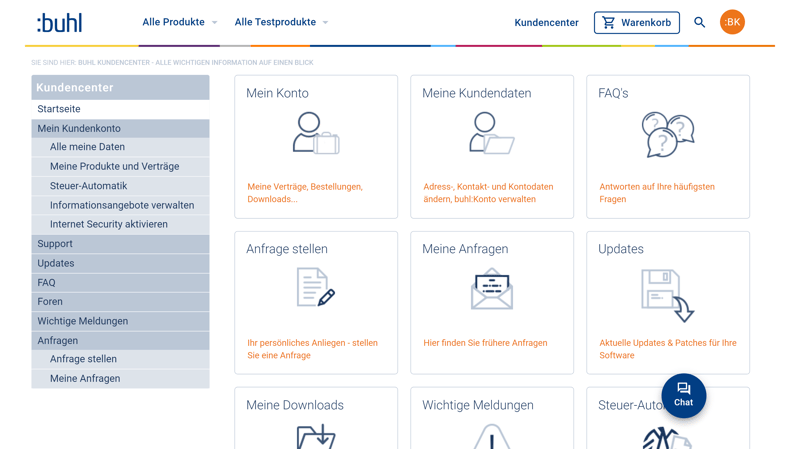
Der Support-Bereich von WISO MeinBüro
Zusätzlich zum Handbuch gibt es auch Webinare, für die Sie sich kostenlos anmelden können. Neben einem allgemeinen Einsteiger-Kurs gibt es ein paar Webinare zu Themen wie der Buchhaltung oder Online-Banking. Individuelle Schulungen gibt es ebenfalls – die sind aber kostenpflichtig.
In den Ressourcen finden Sie außerdem einige Videos, die alle möglichen Themen verständlich erklären. Auf YouTube finden wir noch viele weitere Videos, die jedoch alte Tarife und Programme der Software verwenden.
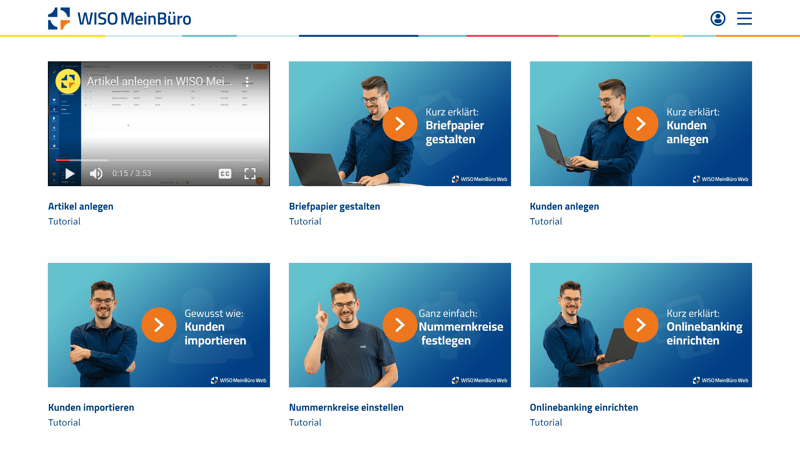
Praktische Tutorial-Videos stellen die Funktionen von WISO MeinBüro vor.
Direkten Kontakt können Sie entweder telefonisch oder per Anfrage aufnehmen (im Chat ist nur ein Chatbot anzutreffen). Am Telefon hatten wir leider mit mehreren Versuchen kein Glück: Alle Mitarbeitenden waren stets beschäftigt – und wir wurden nicht etwa in eine Warteschleife geschickt, sondern aufgefordert, später wieder anzurufen.
Also probierten wir es per E-Mail, und auch hier wurde unsere Geduld auf die Probe gestellt: Die Antwort ließ mehr als zwei Wochen (!) auf sich warten, und fiel noch dazu recht knapp und lieblos aus. Hätten wir ein dringendes Problem, wäre mit Blick auf die Antwortzeiten und Zuverlässigkeit des buhl-Supports Frust vorprogrammiert.
Preise
Die Preisstruktur von WISO MeinBüro ist ziemlich unübersichtlich. Da wäre zum einen die Unterscheidung zwischen MeinBüro Web und MeinBüro Desktop. Hierbei handelt es sich um zwei komplett verschiedene Programme, die nicht miteinander kompatibel sind (also nicht synchronisieren), deren Funktionen sich aber nur geringfügig unterscheiden.
Dann gibt es die Unterteilung in verschiedene Tarife. MeinBüro Web hat vier Tarife: XS, S, M und L (der L-Tarif ist nur auf Anfrage erhältlich, also individuell anpassbar). Die meisten Buchhaltungs-Funktionen, von der EÜR-Auswertung bis zur Umsatzsteuervoranmeldung, gibt es erst ab dem S-Tarif. Features wie das automatische Mahnwesen oder der E-Mail-Versand über das eigene Konto sind erst ab dem M-Tarif enthalten.
Bei MeinBüro Desktop gibt es eine Unterscheidung in die Tarife Standard und Plus, wobei im Standard-Tarif erweiterte Steuer-Funktionen fehlen.
Leider ist es mit diesen Standardpreisen aber noch nicht getan: Je nachdem, welche Funktionen Sie in welchem Ausmaß benötigen, müssen Sie oft zusätzliche Module buchen, um alles aus WISO MeinBüro herauszuholen. Die Kosten des „nackten“ Tarifs können somit etwas irreführend sein.
Eine Übersicht der Tarife und Preise von WISO MeinBüro finden Sie hier:
| Web XS | Web S | Web M | |
|---|---|---|---|
| Monatlicher Effektivpreis | 6,00 € | 16,00 € | 36,00 € |
| Vertragslaufzeit (Monate) | 12 | 12 | 12 |
| Buchhaltungsfunktionen | |||
| Digitale Belegerfassung | ✓ | ✓ | ✓ |
| Einnahmen-Überschuss-Rechnung (EÜR) | ✗ | ✓ | ✓ |
| Umsatzsteuer-Voranmeldung | ✗ | ✓ | ✓ |
| Gewinn- und Verlustrechnung (GuV) | ✗ | ✗ | ✗ |
| Betriebswirtschaftliche Auswertung (BWA) | ✗ | ✗ | ✗ |
| Rechnungsfunktionen | |||
| Kunden | unbegrenzt | unbegrenzt | unbegrenzt |
| Rechnungen / Monat | unbegrenzt | unbegrenzt | unbegrenzt |
| Zeiterfassung | ✗ | ✓ | ✓ |
| Wiederkehrende Rechnungen | ✗ | ✗ | ✗ |
| Mahnwesen | ✗ | ✓ | ✓ |
| XRechnung | ✓ | ✓ | ✓ |
| Schnittstellen | |||
| Bankdatenimport | ✗ | ✓ | ✓ |
| Steuerberater-Zugang | ✓ | ✓ | ✓ |
| DATEV-Export | ✓ | ✓ | ✓ |
| API / Integrationen | ✓ | ✓ | ✓ |
Und wie sieht es preislich im Vergleich mit anderen Buchhaltungs-Tools aus? Weil sich die Tarife der verschiedenen Programme unterscheiden, haben wir zum Vergleich den jeweils günstigsten Tarif herangezogen, mit dem sich eine EÜR erstellen lässt. Bei WISO MeinBüro handelt es sich dabei um den Tarif Web S. Der liegt preislich etwa im Durchschnitt:






Fazit
WISO MeinBüro ist eine umfangreiche All-in-One-Bürosoftware mit vielen Features und Schnittstellen. Die cloudbasierte Bedienung von MeinBüro Web ist benutzerfreundlich und sollte auch Anfänger nicht vor unüberwindliche Hürden stellen. Leider reagiert das Online-Programm teilweise etwas träge und frustriert manchmal mit längeren Ladezeiten, beispielsweise bei der Integration eines neuen Bankkontos oder der Rechnungsstellung.
Der Funktionsumfang, sowohl was die Rechnungsstellung als auch die Buchhaltung angeht, ist solide. Für die doppelte Buchführung ist das Programm allerdings nicht geeignet – hier können Sie mit WISO MeinBüro lediglich die Vorarbeit leisten, ehe Sie einen Steuerberater einschalten.
Störend ist die etwas konfuse Preis- und Tarifgestaltung: Es gibt nicht nur viele Tarife, sondern auch zahlreiche Zusatz-Module, sodass vorab schwer einzuschätzen ist, wie viel Sie am Ende monatlich bezahlen werden. Hier könnte WISO MeinBüro die Sache seinen Nutzern noch etwas einfacher machen, denn die Software hinter diesem Tarif-Chaos ist durchaus attraktiv. Enttäuschend war zudem unsere Erfahrung mit dem Support, den wir als langsam und unzuverlässig erlebten.

Erfahrungen
Die Bewertungen in den Review-Portalen sind recht gut. Positiv fällt Nutzern beispielsweise die einfache Handhabung auf, doch die Preispolitik wird auch von Leuten kritisiert, die vom Programm an sich überzeugt sind.
Alternativen
Sie arbeiten projektbasiert und suchen ein Tool, das sich noch mehr auf die Zeiterfassung konzentriert? Dann könnten Sie bei Papierkram fündig werden. Dessen Grundversion gibt es sogar völlig kostenlos.
Die besten Alternativen zu WISO MeinBüro finden Sie hier:












